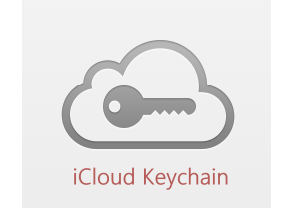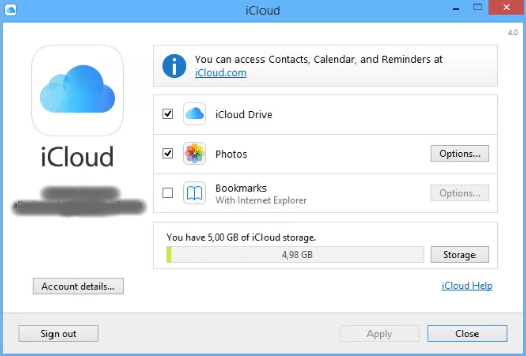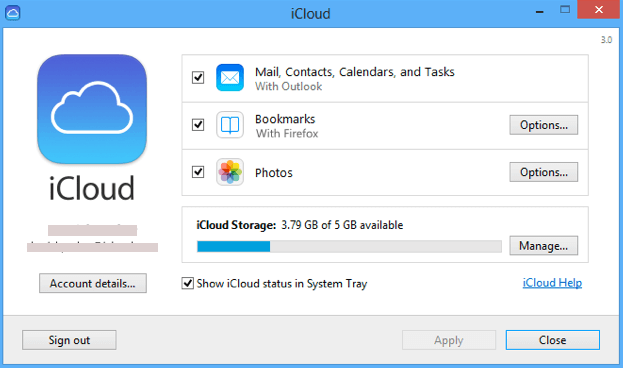Recuperar a senha do e-mail do iCloud Mail
Esquecer a senha de uma conta de e-mail pode ser frustrante, mas saiba como recuperar a senha do E-mail do iCloud Mail, com os passo a seguir.
Felizmente, alguns passos na direção certa podem levá-lo a uma senha nova no iCloud Mail, com pouco tempo e esforço. Você nem precisa se lembrar deles ou de sua ordem. Apenas, lembre-se de como chegou a esta página.
Para recuperar a senha do e-mail do iCloud mail siga:
Para restaurar o acesso a uma conta do iCloud Mail quando você esqueceu a senha:
- Acesse o ID da Apple, antes de tudo.
- Agora, vá para Iniciar sessão e, em seguida, toque em Esqueceu a ID da Apple, ou a senha.
- Digite o endereço de e-mail para a conta iCloud mail. A qual você deseja recuperar a senha, que perdeu ao longo do nome @example.com.
- Então, digite o seu Apple ID para começar.
- Clique em Continuar.
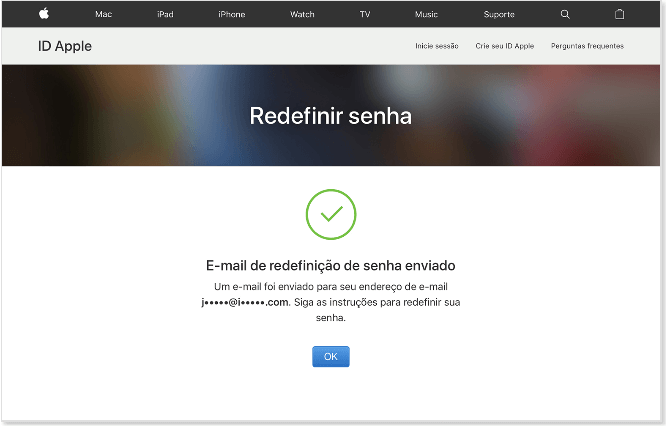
Se você usa autenticação em dois fatores:
- Digite a chave de recuperação para o ID da Apple em Enter Recovery Key.
- Veja abaixo se você perdeu sua Chave de Recuperação, embora note que você precisará pelo menos sua senha do iCloud Mail e acesso a um dispositivo confiável, sua chave de recuperação e senha do iCloud Mail ou um dispositivo confiável e sua chave de recuperação para retornar à sua conta.
- Clique em Continuar.
- Selecione o dispositivo em que deseja receber o código de verificação para a autenticação em 2 etapas em Enviar o código de verificação.
- Clique em Continuar.
- Digite o código de quatro dígitos que recebeu em Inserir código de verificação.
- Clique em Continuar.
Se você não usar a autenticação de dois fatores com sua conta do iCloud Mail:
1 – Para ter um link para redefinir sua senha enviada para o endereço de e-mail de recuperação, diferente do endereço do iCloud Mail:
Entre na opção: selecione seu método de autenticação e selecione a autenticação de e-mail .
Logo depois, clique em Continuar.
Abra o e-mail da Apple com o assunto: como redefinir sua senha da Apple ID que você recebeu no endereço de e-mail de recuperação.
Dentro de três horas, siga o reset agora > link nesse e-mail.
2 – Etapas, para autenticar a resposta às perguntas de segurança que você selecionou para sua conta com as respostas que você escolheu:
Selecione Responder a perguntas de segurança na opção: Selecione seu método de autenticação.
Depois, clique em Continuar.
Em seguida, selecione seu aniversário abaixo em: Verifique sua data de nascimento para continuar.
Logo após, clique em Continuar.
Agora, digite as respostas às suas perguntas de segurança em Respondendo às suas perguntas de segurança.
E novamente, clique em Continuar.
Digite a nova senha desejada na sua conta do iCloud Mail na opção: Escolha uma nova senha.
Digite a senha novamente, que será a senha de confirmação.
Enfim, clique em Redefinir senha.
Recupere uma Chave de Recuperação de Autenticação do iCloud Mail em 2 Passos.
Para criar uma nova Chave de Recuperação para uma conta de correio iCloud protegida com autenticação em duas etapas:
- Antes de tudo, acesse a opção, Gerenciar seu ID da Apple.
- Digite, em seguida, o endereço de e- mail da conta do iCloud Mail sobre a Apple ID.
- Digite a senha na conta por senha.
- Clique na seta apontando para a direita.
- Selecione um dos dispositivos confiáveis listados e toque para verificar a sua identidade.
- Digite o código de verificação do dispositivo em Enter Verification Code.
- Siga o link Editar na seção de segurança.
- Clique em Replace Lost Key … sob RECOVERY KEY.
- Clique em Continuar.
- Imprima a chave de recuperação e, em seguida, clique em Continuar.
- Agora, digite a chave de recuperação que você acabou de imprimir.
- Por fim, clique em Ativar.